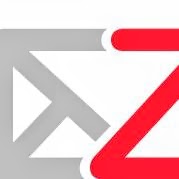ในหน้า Mail Tab แบ่งหน้าจอได้เป็นสามส่วน ตามนี้ครับ
- Overview Pane เป็นส่วนที่ใช้แสดงถึง Folder ของ Email ที่มีอยู่
- Content Pane เป็นส่วนที่แสดงถึงรายการของ Email ที่อยู่ใน Folder ที่เราเลือก Overview Pane
- Reading Pane เป็นส่วนที่ใช้แสดงข้อมูล ของ Email แต่ละฉบับ ที่เราเลือกใน Content Pane
ตัวอย่าง ตามนี้ครับ
เราสามารถปรับตำแหน่ง ของ Content Pane กับ Reading Pane ได้ครับ โดยกดที่ปุ่ม View ที่อยู่ บริเวณมุมบนขวา
จากรูป จะเห็นว่ามีตัวเลือกให้เราสามแบบครับ
1. Reading Pane At The Buttom แบบนี้ Content Pane จะอยู่ด้านบน Reading Pane จะอยู่ด้านล่าง (ส่วนตัว ผมชอบแบบนี้ มากกว่า Zimbra version ก่อนๆ default ก็ใช้แบบนี้ครับ
2 . Reading Pane On the Right Content Pane จะอยู่ตรงกลาง ส่วน Reading Pane จะอยุ่ด้านขวา (แบบนี้เป็น default ที่มากับ Zimbra 8 ครับ)
3. Reading Pane Off แบบนี้ ส่วน Reading Pane จะหายไป ถ้าเราต้องการจะดูเนื้อหาของ Email เราต้อง double click ที่ Email Zimbra จะเปิด tab ใหม่ ขึ้นมาแสดงข้อมูลภายใน Email ครับ
แบบนี้มีข้อดีก็คือ ทำให้หน้าจอแสดง Content Pane เพื่อดู Email ที่มีอยู่ทั้งหมด ได้เต็มที่ และก็ต้องแลกกับความไม่สะดวกเมื่อเราต้องการดูเนื้อหาภายใน Email แต่ละฉบับ
2 . Reading Pane On the Right Content Pane จะอยู่ตรงกลาง ส่วน Reading Pane จะอยุ่ด้านขวา (แบบนี้เป็น default ที่มากับ Zimbra 8 ครับ)
3. Reading Pane Off แบบนี้ ส่วน Reading Pane จะหายไป ถ้าเราต้องการจะดูเนื้อหาของ Email เราต้อง double click ที่ Email Zimbra จะเปิด tab ใหม่ ขึ้นมาแสดงข้อมูลภายใน Email ครับ
แบบนี้มีข้อดีก็คือ ทำให้หน้าจอแสดง Content Pane เพื่อดู Email ที่มีอยู่ทั้งหมด ได้เต็มที่ และก็ต้องแลกกับความไม่สะดวกเมื่อเราต้องการดูเนื้อหาภายใน Email แต่ละฉบับ
ชอบแบบไหน เลือกปรับแต่งตามสบายเลยครับ